Clàr-innse
Tha e furasta dealbhan a chuir a-steach ann an Excel ach tha e duilich na dealbhan a chur ann an cealla. San artaigil seo, tha mi a’ dol a shealltainn dhut dòigh no dhà air dealbhan a chuir a-steach ann am meud Excel gu fèin-ghluasadach gus ceallan a chuir a-steach.
Gus a dhèanamh nas soilleire, tha mi a’ dol a chleachdadh duilleag a tha a’ riochdachadh fiosrachadh mu fhlùraichean airson bùth. Tha 3 colbhan ann, is iad sin Ainm, Prìs, agus Ìomhaigh .
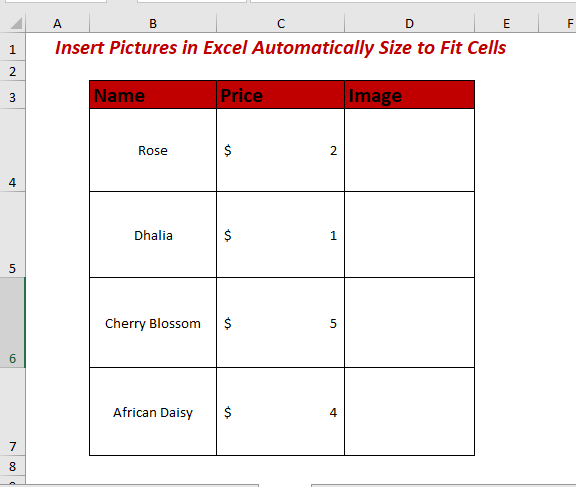
Dòighean air dealbhan a chuir a-steach ann an Excel gu fèin-ghluasadach Meud gus ceallan a shuidheachadh
1. Mar a chuireas tu dealbh a-steach ann an Excel Cell
An toiseach, tagh an cealla far a bheil thu ag iarraidh gus an dealbh a chuir a-steach . A-nis, fosgail Cuir a-steach tab >> Rach gu Dealbhan >> tagh Dealbhan >> an uair sin tagh An t-Inneal seo (ma tha dealbhan air an stòradh san aon inneal)
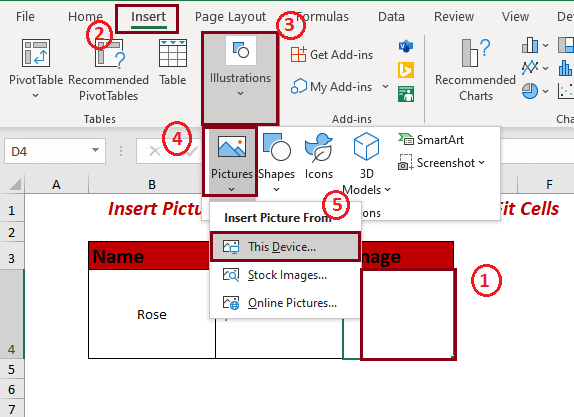
A-nis bhon inneal far a bheil na dealbhan gan stòradh tagh an dealbh a tha thu airson Cuir a-steach. Mu dheireadh, cliog Cuir a-steach.
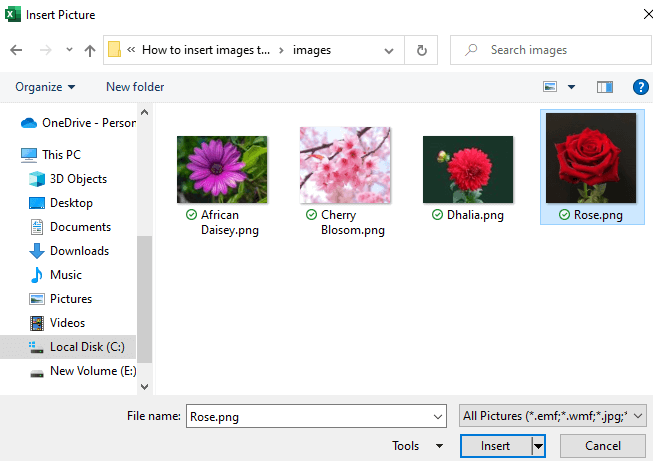
Tha an dealbh air a chuir a-steach ach chan eil e air a chur sa chill. Gus an dealbh a chur a-steach do chill feumaidh tu an dealbh ath-mheudachadh.
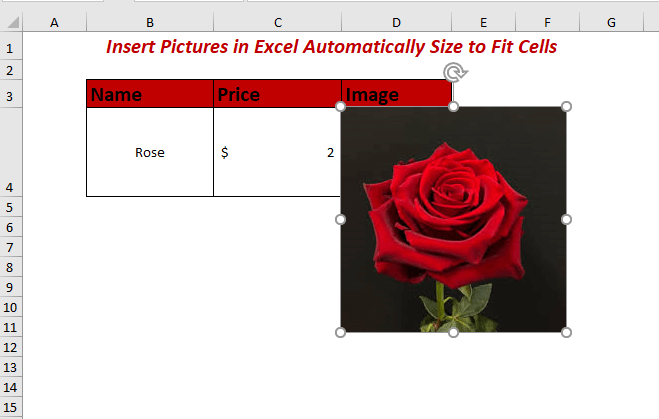
Leugh More: Excel VBA: Cuir a-steach dealbh bhon phasgan (3 dòighean )
2. Ag ath-mheudachadh dealbh
I. A' cleachdadh A' mheur-chlàir gus ath-mheudachadh
A-nis tagh an dealbh a tha thu airson ath-mheudachadh.
15>
Cead an iuchair ALT agus slaodan dealbh gus an tèid e dhan chill. Tha iuchair ALT a' freagairt na deilbh dhan chill gu lèir.
No 's urrainn dhut an iuchair SHIFT a chleachdadh gus an dealbh ath-mheudachadh 's dìreach a chur ann an cealla.
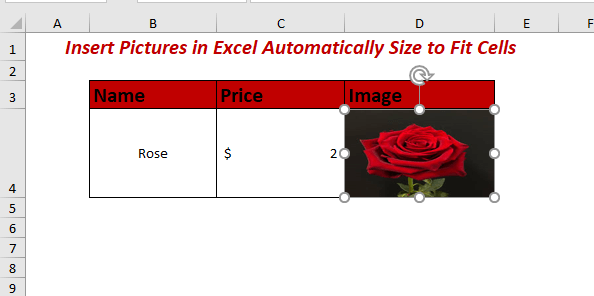
II. A' cleachdadh Ribbon gus Ath-mheudachadh
Tagh an dealbh a tha thu airson ath-mheudachadh agus an uairsin rach gu Cruth an deilbh .
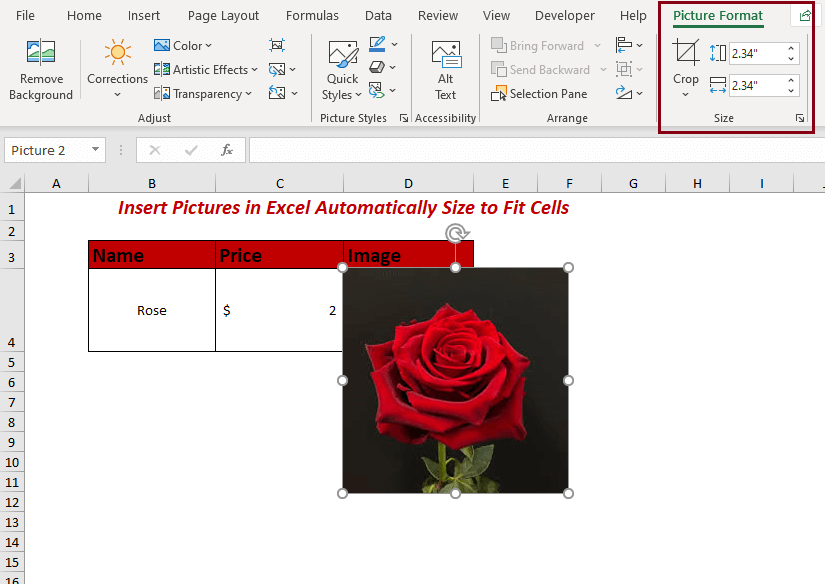
A-nis lughdaich no àrdaich an Àirde agus Leud bhon Cruth Dealbh .
Lùghdaich mi an dà chuid Àirde agus Leud gu cuir a-steach do chill e.
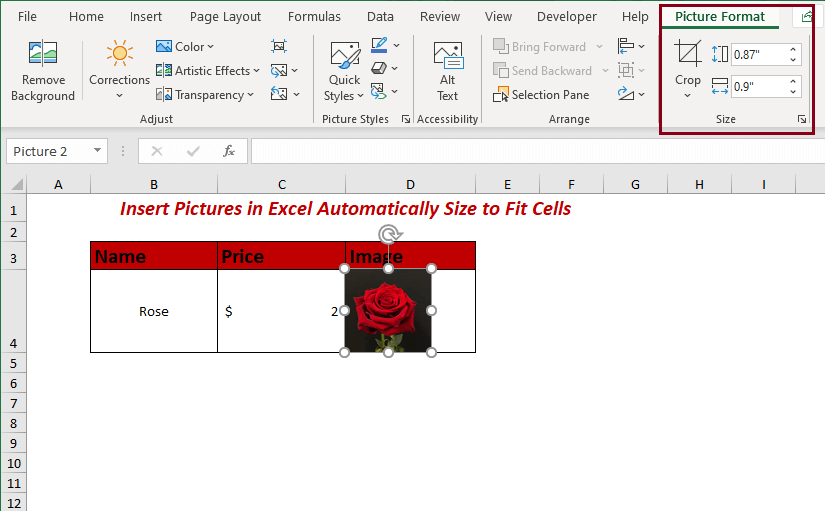
3. Cuir gu fèin-obrachail dealbhan ann an cealla le VBA
An toiseach, fosgail an taba Developer > > an uair sin tagh Visual Basic.
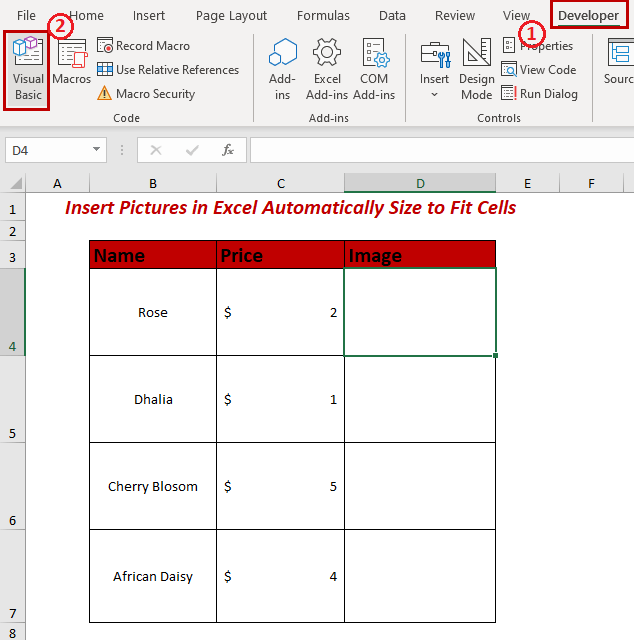
A-nis, nochdaidh uinneag ùr de Microsoft Visual Basic for Applications .
0>An uairsin, fosgail Insert tab >> an uairsin tagh Modal. 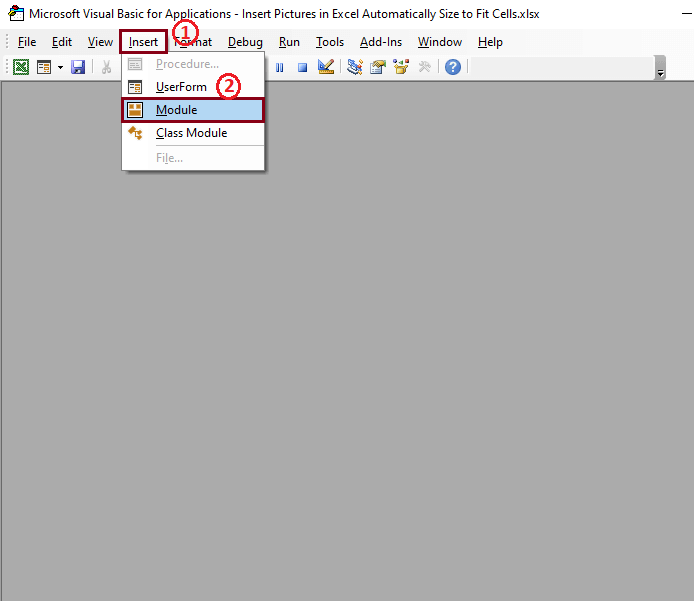
An seo, tha am modal fosgailte.
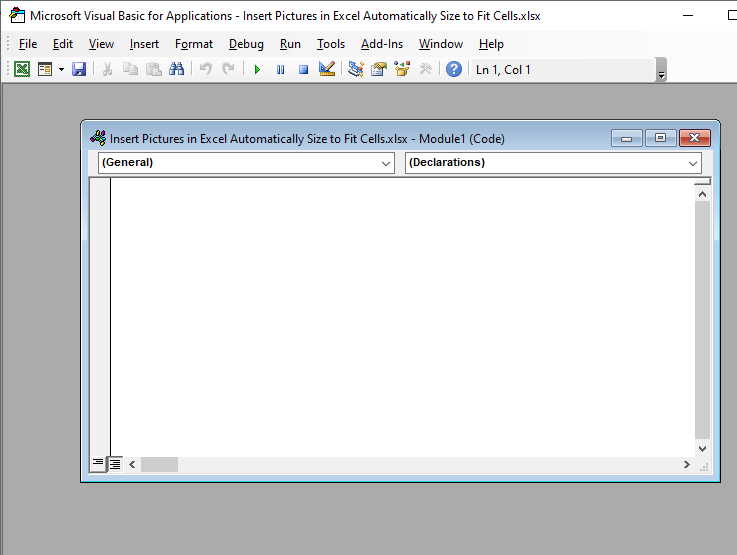
A-nis, sgrìobh an còd gu AutoFit dealbhan sa mhodal.
9659
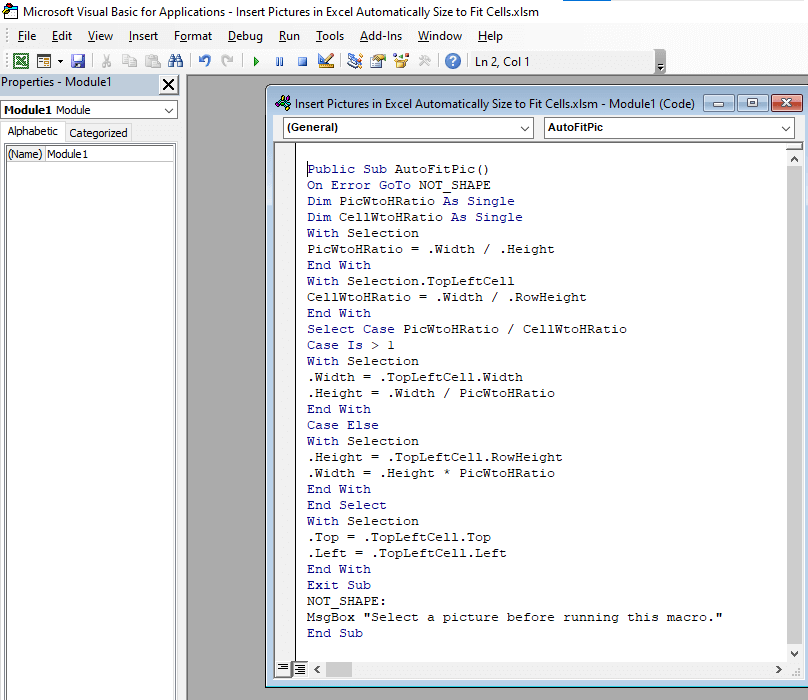
An dèidh sin, Sàbhail an còd agus till air ais chun duilleag-obrach. An uairsin, fosgail Cuir a-steach tab >> Rach gu Dealbhan >> tagh Dealbhan >> an uair sin tagh An inneal seo
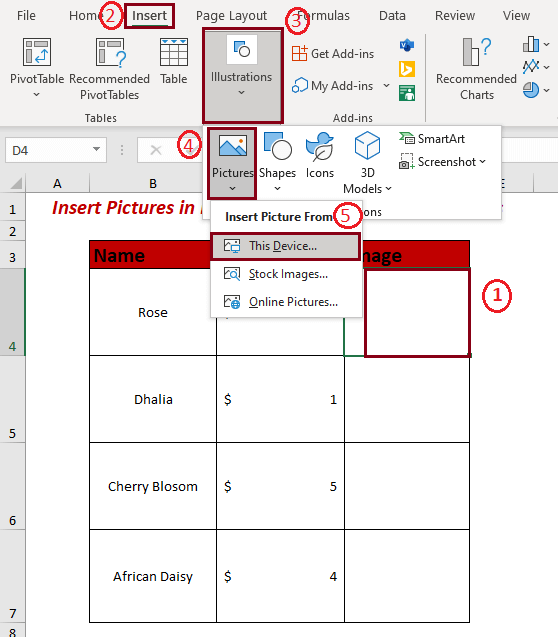
A-nis bhon inneal far a bheil na dealbhan gan stòradh tagh an dealbh a tha thu airson Cuir a-steach. Mu dheireadh, cliog air Cuir a-steach.
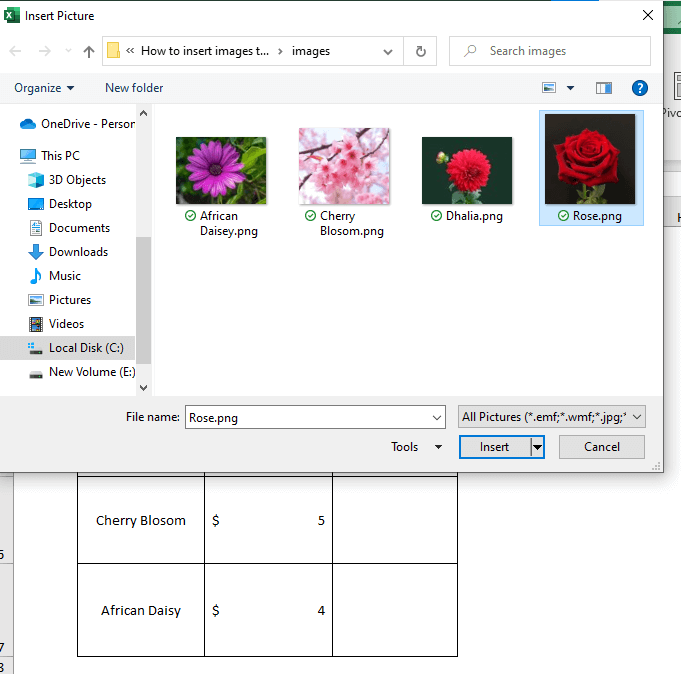
Thèid an dealbh a chuir a-steach a-steach don chill a thagh thu.
<0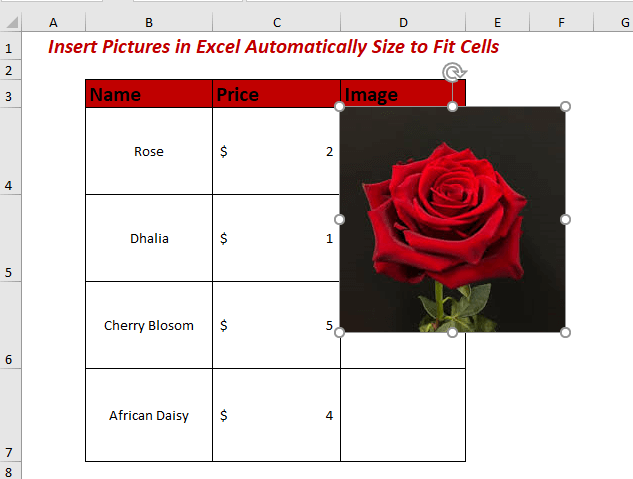
Fosgail a-nis Seall taba >> an uair sinrach gu Macros >> tagh Seall Macros.
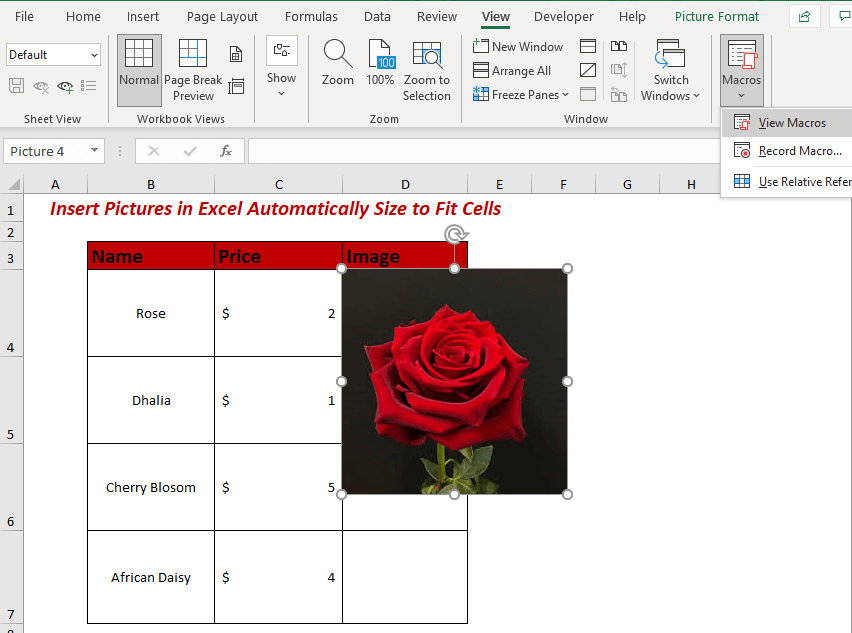
A-nis, nochdaidh bogsa deasbaid . Seallaidh e an t-ainm Macro a chaidh a shàbhaladh. A-nis tagh an AutoFitPic agus an duilleag-obrach far a bheil mi airson tagradh Macros. Mu dheireadh, cliog air Ruith.
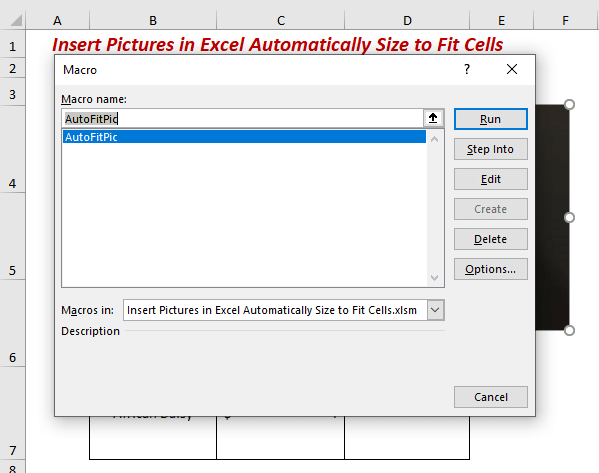
Thèid an dealbh a chuirear a-steach AutoFit a-steach don chill.
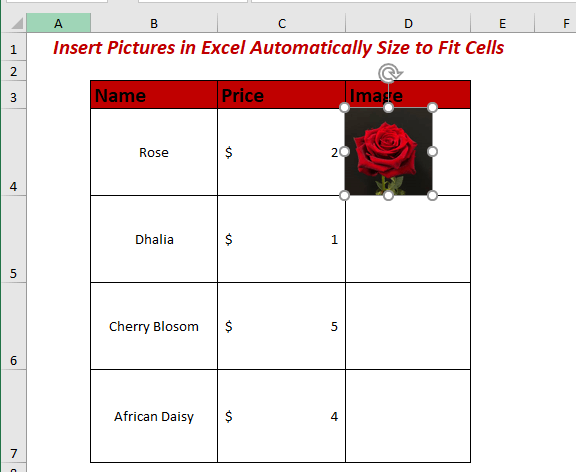
An dèidh dhut an còrr dhe na dealbhan a chuir a-steach agus le bhith a’ ruith an AutoFitPic Chuir Macro na dealbhan sin a-steach do na ceallan aca fhèin.
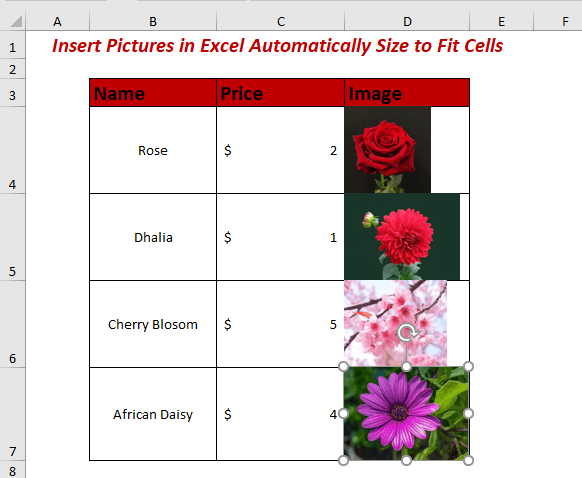
Glas an dealbh leis a' chill ann an Excel
Glaiseadh dealbh is a dhìth nuair a tha sinn airson gnìomhan sam bith a choileanadh le duilleag far an tèid dealbhan a chur a-steach.
Gus dealbh a ghlasadh, tagh an dealbh agus an uairsin cliog deas air taobh deas na luchaige. An uairsin tagh Faidhle Dealbh
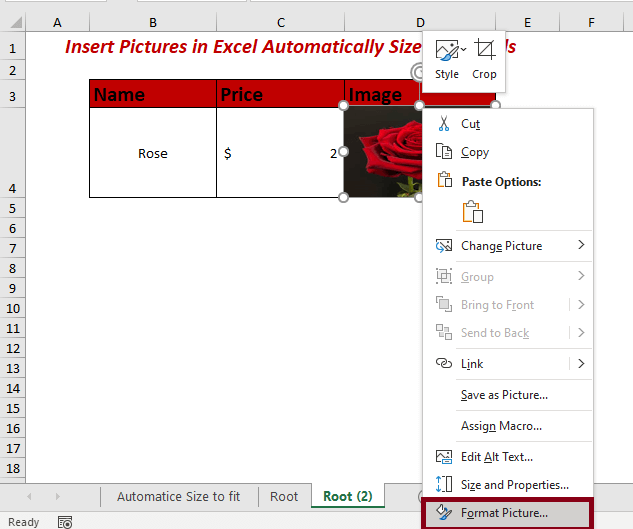
Bho Faidhle Dealbh >> tagh Meud & Feartan >> an uairsin tagh Properties. Comharraich air an roghainn Gluais is meud le ceallan.
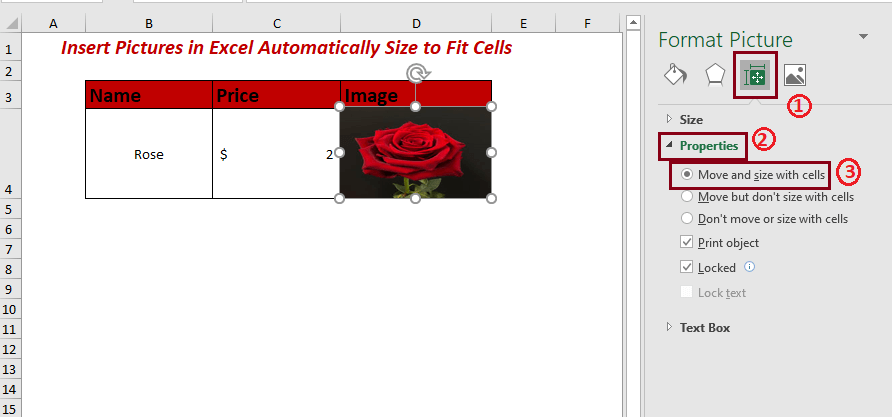
Lean an Format Picture airson an còrr dhe na dealbhan gus Filter a chluich.
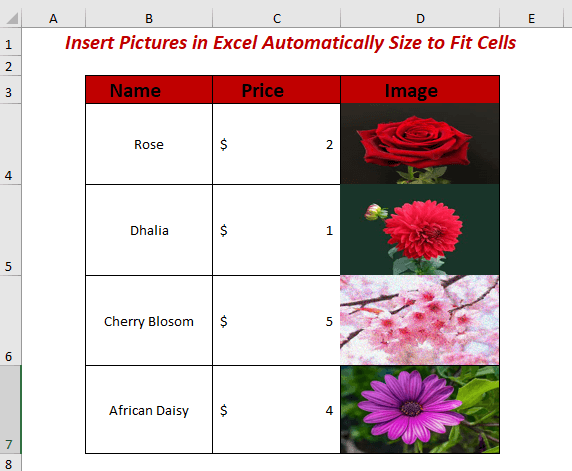
An toiseach, fosgail Dàta taba >> an uairsin tagh Filter.
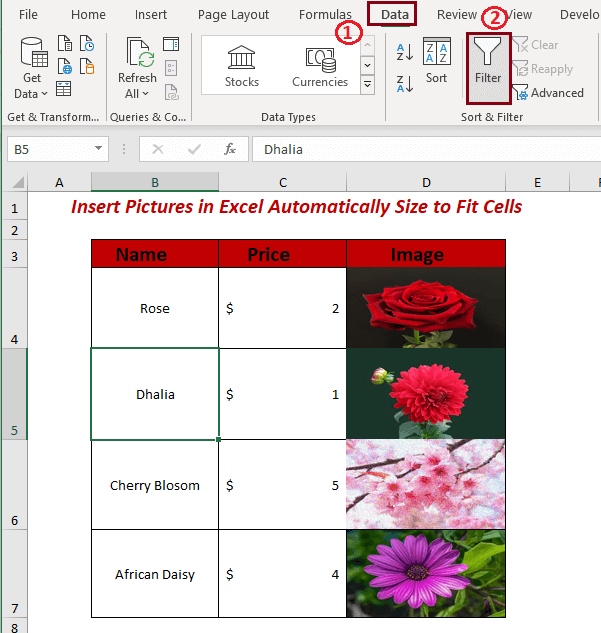
An dèidh dhut Filter a chur an gnìomh tagh bann-cinn colbh sam bith a-nis agus dèan briogadh deas air an luchag airson na roghainnean Seòrsachadh fhaicinn.
Thagh mi Cherry Blossom agus Rose.
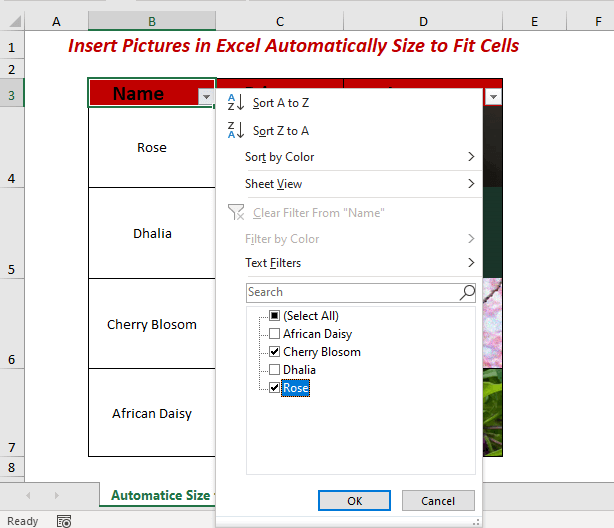
A-nis e seallaidh e na sreathan taghte gun a bhith a’ dol thairis air ìomhaigheanoir ghlas mi na dealbhan mu thràth gu Gluais is meud le ceallan.
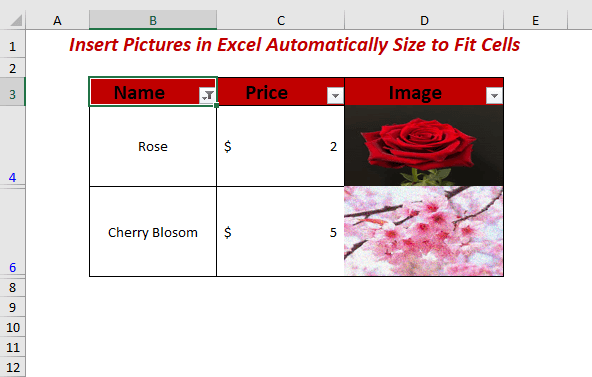
Co-dhùnadh
San artaigil seo, mhìnich mi grunn dhòighean air cuir a-steach dealbhan ann an excel meud gu fèin-ghluasadach gus na ceallan a shuidheachadh. Tha mi an dòchas gun cuidich na diofar dhòighean-obrach seo thu gus dealbhan a chuir a-steach gu cealla gu fèin-ghluasadach. Airson seòrsa sam bith de mholaidhean, bheachdan, na beachdan air ais tha fàilte mhòr ort. Faodaidh tu beachd a thoirt gu h-ìosal.

